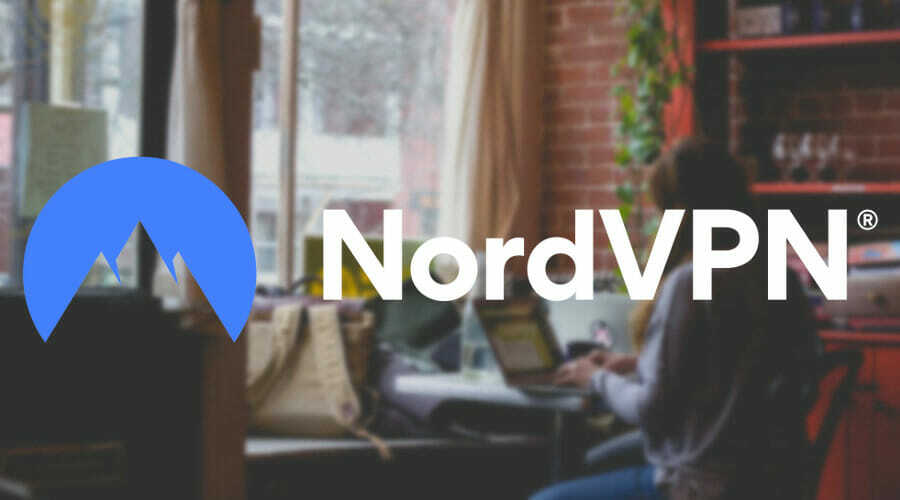- Ha el akarja távolítani a hirdetéseket az uTorrent alkalmazásból, ez az útmutató minden szükséges információt megad Önnek.
- A probléma megoldásához módosítania kell néhány fontos beállítást.
- Részletesebb és könnyen követhető útmutatókért tekintse meg átfogó kínálatunkat How-To Hub.
- Ha további megoldásokat és megoldásokat szeretne találni a különféle problémákra, fontolja meg az alapos könyvjelzők használatát uTorrent szakasz.
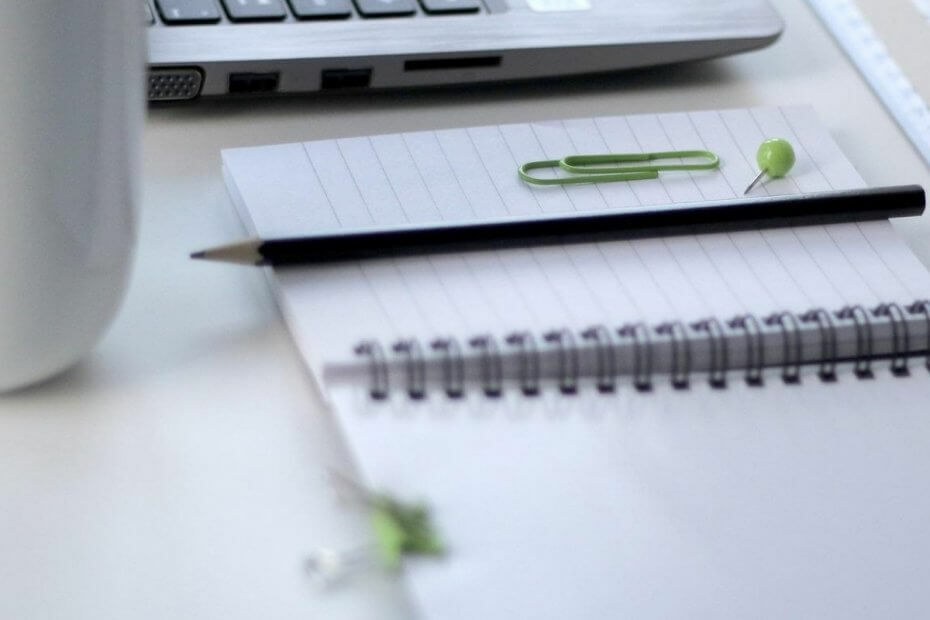
Ez a szoftver folyamatosan futtatja az illesztőprogramokat, és így megóvja az általános számítógépes hibáktól és a hardverhibáktól. Ellenőrizze az összes illesztőprogramot most 3 egyszerű lépésben:
- Töltse le a DriverFix alkalmazást (ellenőrzött letöltési fájl).
- Kattintson a gombra Indítsa el a szkennelést hogy megtalálja az összes problémás illesztőprogramot.
- Kattintson a gombra Frissítse az illesztőprogramokat új verziók beszerzése és a rendszer hibás működésének elkerülése érdekében.
- A DriverFix alkalmazást letöltötte 0 olvasók ebben a hónapban.
A torrentezés egyfajta peer-to-peer fájlmegosztás, amely a BitTorrent protokollon alapszik. Lehetővé teszi a médiatartalom terjesztését a felhasználók által a webhelyekről letölthető torrent fájlokkal. Jaj, az elmúlt években a torrentezés a szerzői jogi jogi vitákban zajlott.
Az ilyen viták a torrent weboldalak blokkolásához vezettek különböző országokban, de a letiltott forrásokból továbbra is letöltheti a torrenteket VPN szoftver telepítve.
A torrentelt fájlok megnyitásához szüksége lesz a BitTorrent kliens szoftverre. A uTorrent szoftver a legjobb BitTorrent kliens csomagok közé tartozik. Van egy freeware uTorrent verzió, amely hirdetéseket tartalmaz. Van az uTorrent hirdetések nélküli verziója is, amelynek kiskereskedelme évi 4,95 dollár.
Van azonban mód arra, hogy eltávolítsuk a hirdetéseket az freeware uTorrent-ről. És ezt fogjuk felfedezni a mai útmutatóban.
Hogyan távolíthatom el az uTorrent hirdetéseit?
1. Töltse le és telepítse az uTorrent fájlt
- Nyissa meg a Windows oldal böngészőben az uTorrent számára. A Mac felhasználók megnyithatnak egy Mac oldalt a következőhöz: uTorrent.
- Kattintson a gombra Töltse le az uTorrent webet a telepítővarázsló mentéséhez.
- Nyissa meg az uTorrent Telepítő varázslóját, és kattintson a gombra Következő gombok.
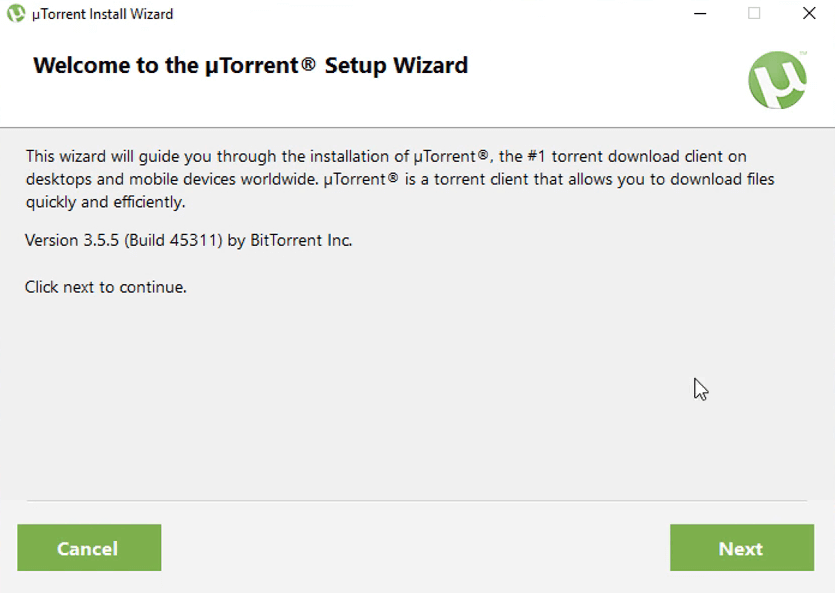
- Kattints a Egyetért gomb.
- Válaszd ki a Hanyatlás lehetőségek további szoftverajánlatok visszautasítására.
- Válaszd ki a Hozzon létre asztaltikonok és Start menü jelölőnégyzeteket az uTorrent néhány parancsikonjának beállításához.
- megnyomni a Következő gomb.
- További konfigurációs lehetőségek nyílnak meg. Válaszd ki a Adjon kivételt az uTorrent fájlhoz a Windows tűzfal választási lehetőség.
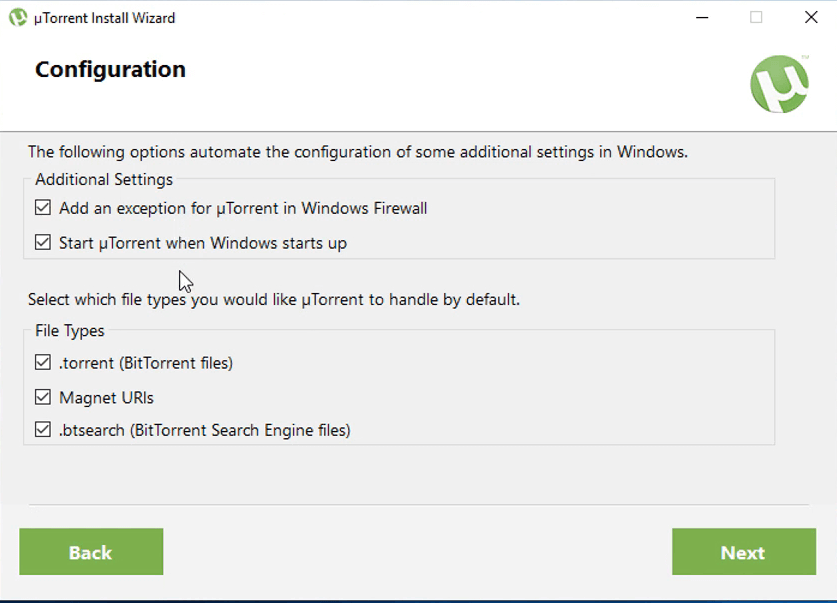
- Jelölje be az összes Fájltípus jelölőnégyzetet.
- megnyomni a Következő gombra a telepítéshez.
- Ezután kattintson a gombra Befejez gomb.
2. Állítsa be az uTorrent jelzőbeállításait
- Nyissa meg a közvetlenül alatt látható uTorrent ablakot.
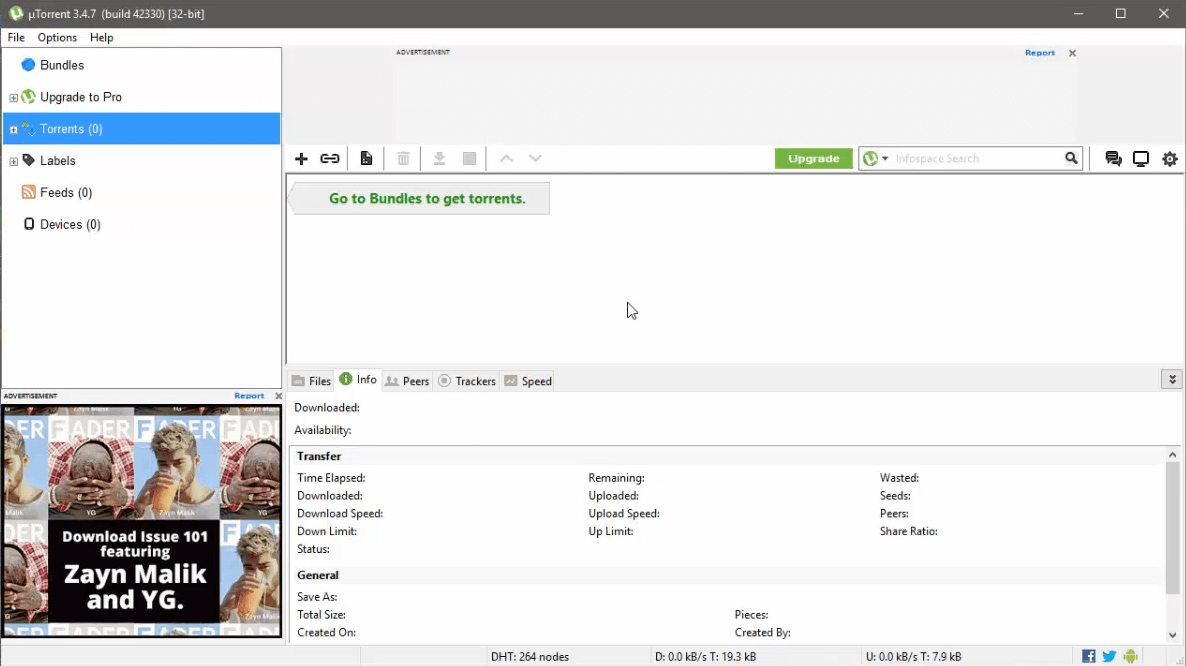
- Kattints a Opciók menü.
- Válassza a lehetőséget preferenciák hogy kinyissa az ablakot a közvetlenül alatta lévő pillanatképben.
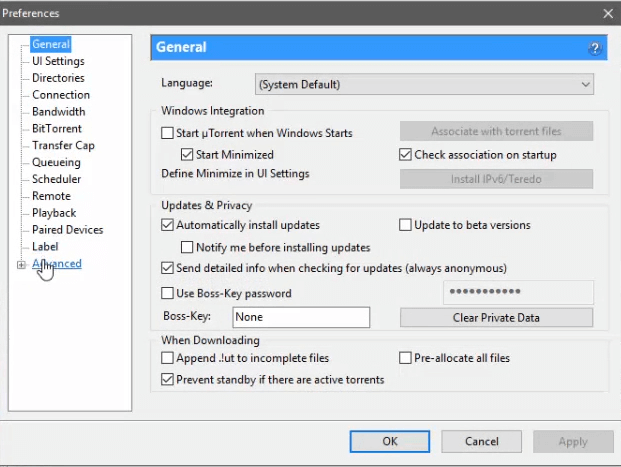
- Kattintson a gombra Fejlett az uTorrent jelzőopciók listájának megnyitásához.
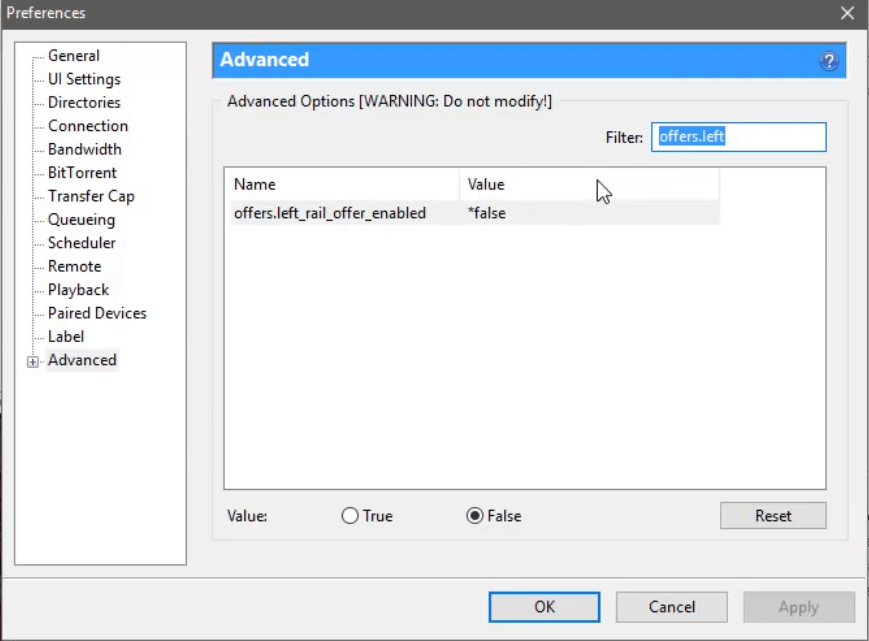
- Ezután meg kell találnia a következő zászlók mindegyikét, külön beírva őket a Szűrő keresőmezőbe:
offers.left_rail_offer_enabled. offers.sponsored_torrent_offer_enabled. gui.show_plus_upsell. bt.enable_pulse. gui.show_notorrents_node. offers.content_offer_autoexec
- Válaszd ki a Hamis opciók a fenti zászlóbeállítások mindegyikéhez.
- Válaszd ki a Alkalmaz választási lehetőség.
- Kattints a rendben gombot a Beállítások ablakból való kilépéshez.
- Kattints a x gombra az uTorrent ablak jobb felső sarkában, hogy bezárja.
- Kattintson a jobb gombbal az uTorrent rendszer tálcájának ikonjára, és válassza a lehetőséget Kijárat.
- Kattints a Igen gombot a megerősítéshez.
- Ezt követően indítsa újra a uTorrent szoftver. Az uTorrent nem tartalmaz hirdetéseket.
Tehát nem kell frissítenie a 4,95 dolláros uTorrent verzióra a hirdetések eltávolításához. Azonban ez a verzió prémium támogatással és korszerűsített torrentezéssel is jár, amelyhez nem jut be az ingyenes szoftver alternatívája.
A hirdetés nélküli verzióra történő frissítéshez kattintson a gombra Opciók > Letöltés uTorrent az uTorrent-ben; és válassza ki a Frissítsen Ad-mentesre választási lehetőség.
Az alábbi megjegyzés szakasz használatával tudassa velünk, ha hasznosnak találta ezt az útmutatót.
Gyakran Ismételt Kérdések
Az uTorrent legjobb alternatívája messze van Özönvíz. Ez egy egyszerű, de hatékony szoftver opciót kínál, amely nem tartalmaz hirdetéseket, és tökéletesen fut minden előzetes beállítás nélkül.
Az uTorrent felgyorsítása érdekében zárjon be minden olyan hálózatot használó alkalmazást, keressen meg torrent fájlokat, amelyekben elegendő mennyiségű vetőgép áll rendelkezésre, és hirdetések eltávolítása az uTorrent fájlból.
Az uTorrent letiltásához, amikor a számítógépet bekapcsolja, tiltsa le a szoftver bejegyzést az üzembe helyezés beállítások beállításai Feladatkezelő.